7 būdai, kaip išspręsti „iCUE“ neatpažįstant klaviatūros (09.15.25)
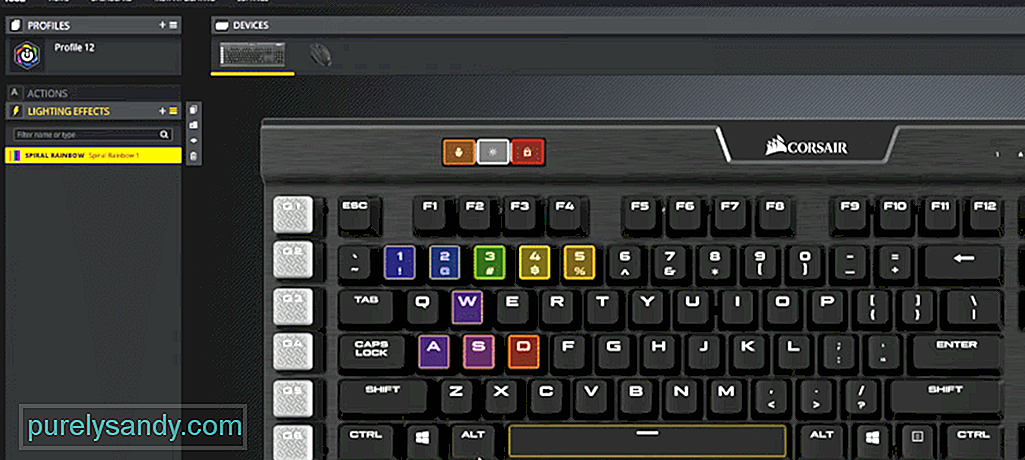 „icue“ neaptinka klaviatūros
„icue“ neaptinka klaviatūros Kaip ir kiti žaidimų prekės ženklai, „Corsair“ taip pat turi programinę įrangą, kurią galite įdiegti „Corsair“ įrenginiams valdyti. Galite apsilankyti „Corsair“ žiniatinklyje ir iš palaikymo skyriaus pirmiausia rasite atsisiuntimo skirtuką. Tiesiog atidarykite tai ir pamatysite „iCUE“ atsisiuntimo nuorodą sąrašo viršuje. Galite ją įdiegti kaip ir bet kurią kitą programą, tada galėsite pakeisti skirtingus „Corsair“ įrenginių nustatymus.
Paprastai visi prijungti įrenginiai programos sąsajoje pradedami rodyti kaip piktogramos. Bet jei „Corsair“ klaviatūra nerodoma „iCUE“ programoje, pateikiame kelis veiksmus, kurie gali išspręsti jūsų „iCUE“ programą.
Kaip pataisyti „iCUE“, kuris neaptinka klaviatūros? / li>Naudodami įrenginių tvarkytuvę galite pašalinti netinkamai veikiantį įrenginį ir iš naujo paleisti kompiuterį, kad tvarkykles būtų galima automatiškai iš naujo įdiegti. Įrenginių tvarkytuvę galite pasiekti iš „Windows“ paieškos juostos arba tiesiai iš valdymo skydelio. Iš įrenginių tvarkyklės turite spustelėti žmogaus sąsajos įrenginius ir pereiti į „Corsair“ virtualius įrenginius. Šiuo metu tiesiog pašalinkite įrenginį ir būtinai pašalinkite susijusias tvarkykles.
Neretai vartotojai turi savo įrenginį BIOS režimu, kai negali jo aptikti „iCUE“. Paprastai klientai, kurie naudoja klaviatūrą su konsolėmis, susiduria su šia problema ir viskas, ko jiems reikia, yra išjungti BIOS režimą, kad klaviatūra būtų aptikta „iCUE“. Viršutinėje dešinėje klaviatūros dalyje esantis LED indikatorius mirksės. Tai patvirtins, kad jūsų klaviatūra yra BIOS režime, ir jūs nusprendėte perjungti režimus, jei norite, kad „iCUE“ veiktų.
Norėdami tai išspręsti, turite laikyti pabėgimo klavišą, F1, „Windows“ raktą ir klavišas viršutinėje klaviatūros juostoje. Laikydami šiuos 4 klavišus vienu metu 10 sekundžių, klaviatūra bus atstatyta ir pastebėsite, kad RGB apšvietimas užgęsta ir vėl įsijungia. Procedūra jums gali skirtis, priklausomai nuo įsigytos „Corsair“ klaviatūros modelio. Taigi, tiesiog paprašykite, kad kas nors padėtų jums išeiti iš BIOS režimo, arba žiūrėkite konkretaus modelio pamoką ir turėtumėte turėti galimybę „Corsair“ klaviatūrą aptikti „iCUE“.
Be kitų problemų, taip pat gali būti, kad pats „iCUE“ neveikia tinkamai. Štai kodėl jūsų „Corsair“ klaviatūra nerodoma programos sąsajoje. Taigi, galite pabandyti pataisyti „iCUE“ programą dar kartą paleidę diegimo programą arba visiškai ją pašalinti iš savo sistemos ir tada įdiegti naujausią versiją. Pataisymo parinktis neužims beveik tiek laiko ir gali pasiteisinti.
Tik pataisę arba pašalinę „iCUE“ iš sistemos, nepamirškite iš naujo paleisti kompiuterio. Kitu atveju klaviatūra nebus aptikta net ir atsisiuntus naujausią „iCUE“ versiją. Šiame etape su „Corsair“ klaviatūra susiję profiliai turėtų pradėti rodyti „iCUE“ ir neturėtumėte papildomų problemų dėl klaviatūros aptikimo „Corsair“ programoje.
Kartais problemą galima išspręsti paprasčiausiai išimant USB iš prievado ir vėl jį prijungus. Nepamirškite, kad „Corsair“ klaviatūroje būtų pabėgimo klavišas. įjungus klaviatūrą atgal į prievadą. Taip pat galite pabandyti pakeisti prievadą, kurį naudojate klaviatūrai. Lygiai taip pat įprasta, kai jūsų kompiuterio prievadai nustoja veikti, todėl prie šio prievado prijungti įrenginiai taip pat pradės veikti netinkamai. Taigi, norėdami patikrinti, ar turite sugedusį prievadą, turėtumėte prijungti klaviatūrą su kitu USB prievadu.
Jei manote, kad tai problema susijusi su „Corsair“ klaviatūra, o ne su „iCUE“ programa, tada turėtumėte iš naujo paleisti klaviatūrą, kad pašalintumėte nedideles problemas. Norėdami tai padaryti, turėsite palaikyti „Windows“ klavišą kartu su klaviatūros klavišu F1. Po kelių sekundžių klaviatūra bus paleista iš naujo ir, jei pasiseks, klaviatūra pradės rodyti jūsų „iCUE“ programoje.
Nei viena jūsų konfigūracija nebus paveikta, jei jūsų „Corsair“ programoje bus išsaugoti profiliai. Taigi, naudodamiesi šiuo metodu galite nesvarstydami iš naujo nustatyti klaviatūros. Visi jūsų nustatymai išsaugomi „iCUE“ programoje ir aptikę klaviatūrą galėsite naudotis visomis tomis konfigūracijomis tol, kol klaviatūra bus prijungta prie programos.
Norėdami rasti „CorsairHID“, turėsite atidaryti užduočių tvarkyklę. Jei matote kokią nors veiklą pavadinimu „CorsairHID“, turite nutraukti šį procesą ir pabandyti kompiuterio sistemoje naudoti „iCUE“ programą. Įrankių juostoje galite pasiekti užduočių tvarkytuvę ir išplėsti programų sąrašą, kad surastumėte „CorsairHID“ iš procesų, kurie šiuo metu vykdomi sistemoje.
Dar vienas dalykas, kurį turėtumėte pabandyti, yra pašalinti visus įrenginių, kurie yra paslėpti įrenginių tvarkytuvėje. Yra nedidelė tikimybė, kad šie paslėpti įrenginiai sukelia klaidą. Jei jūsų įrenginys šiuo metu neaptinkamas, šių įrenginių pašalinimas gali būti jums tinkama parinktis. Taigi, tiesiog atidarykite įrenginių tvarkyklę ir pašalinkite paslėptus įrenginius. Po to paleiskite „iCUE“ programą kaip administratorių ir patikrinkite, ar „Corsair“ klaviatūra rodoma pagrindiniame skirtuke.
Jei klaviatūra nėra aptikti, tada turėtumėte susisiekti su profesionalu. Tai galite padaryti apsilankę „Corsair“ svetainėje ir puslapio viršuje esančiame palaikymo skirtuke spustelėję klientų palaikymo tarnybą. Papasakokite jiems apie savo klaviatūros modelį ir „iCUE“ versiją, kurią įdiegėte savo kompiuteryje. Jie suteiks jums įvairių sprendimų, kuriuos galite pabandyti sutvarkyti.
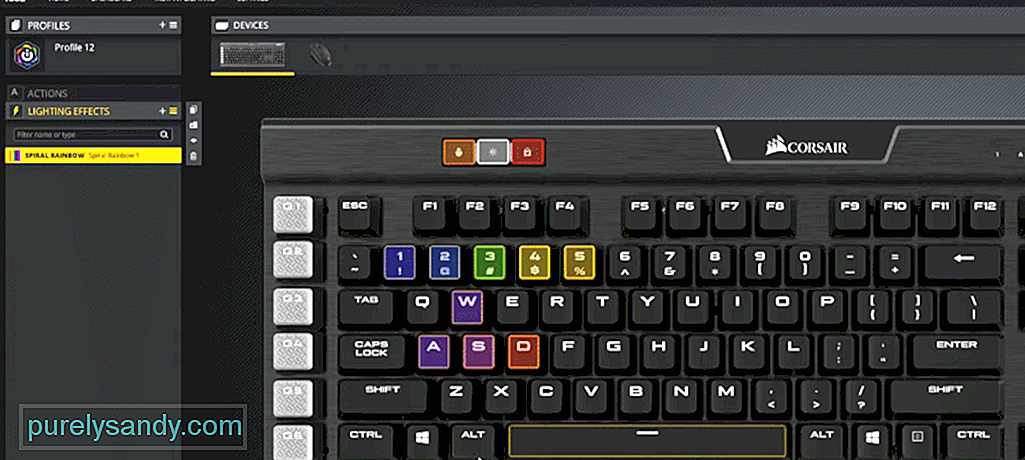
"YouTube" vaizdo įrašas: 7 būdai, kaip išspręsti „iCUE“ neatpažįstant klaviatūros
09, 2025

